2025年8月現在、Cardanoやイーサリアムチェーン、BTCチェーンでのMidnightチェーンのトークン「NIGHT」の請求ページが公開されています。今回こちらのウェブページでは、請求方法をいくつか紹介したいと思います。ちなみにClaimとは”請求”のことです。分かりづらかったらXやDiscordのDMなどでお尋ねください!
Contents
更新履歴
20250812 とりあえず公開。
20250815 「NIGHTトークンを請求できる条件と注意」「2つ目以降のウォレットで1つ目のウォレットとの接続を解除する手順」「転送先アドレスを任意のアドレスに設定したい場合」を追加。
20250911 「正しく請求できたか確認する方法」を確認する画面をYoroiの最新版のバージョンに変更。
NIGHTトークンを請求できる条件
6月11日の時点でスナップショット(どのウォレットにどれくらいのADAを保有しているかチェックする作業)が撮られており、その時点でのADA量がNIGHT取得量に比例しています。ですので、8月以降の段階で「NIGHTウォレットを1つにまとめたいから、まずADAが入っているウォレットを1つにまとめて、それからClaimすればいいかな」とするのはできません。そのような場合は少し高度ですが、「転送先アドレスを任意のアドレスに設定したい場合」を行うか、または少し先の話ですがNIGHTトークンを全額もらってからウォレット1つにまとめてください。
Yoroi(PC版)を使った手軽な請求方法(5秒で終了!おすすめ)
こちらはYoroiでウォレットを作成されている方が対象で、最も簡単な方法の1つです。エラーが出るかもしれませんが、最初にお試しください。(途中でライトテーマとダークテーマを入れ替えてスクリーンショットをとっていますが、特に理由はありません💦)
1.まず規約の説明画面となります。赤→青→オレンジの順にクリックします。
もし赤枠部分を押してもYoroiの画面が表示されない(くるくる回っているロード画面しか表示されない場合)は、以下「エラーが出た場合」をお試しください。
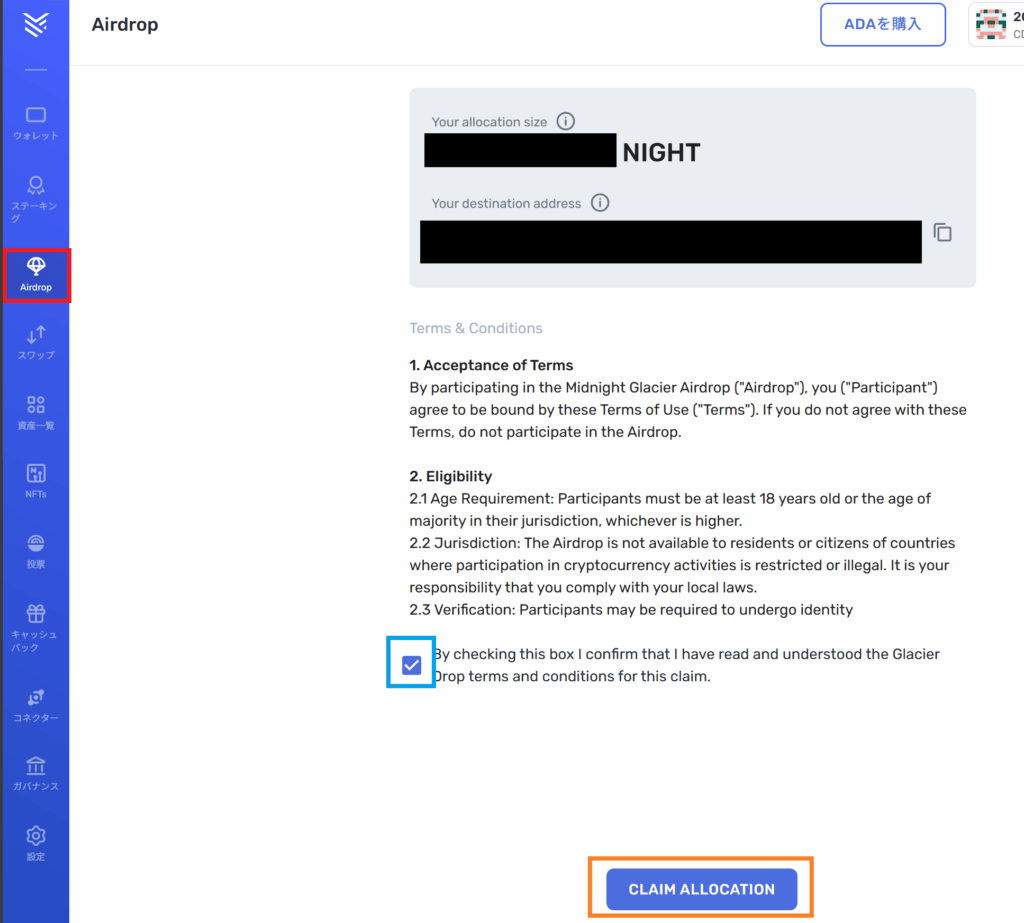
表示されない場合
そもそもYoroiの画面が表示されない場合(くるくる回っているロード画面しか表示されない場合)は、何らかの原因でロードが完了できていません。以下「エラーが出た場合」と同様の対処であるウォレットの再同期やブラウザのキャッシュクリアを行ってください。
2.赤でウォレットのパスワードの入力→青をクリック
以上で終了です。パスワードをコピーしていれば5秒で終わります。お疲れさまでした!
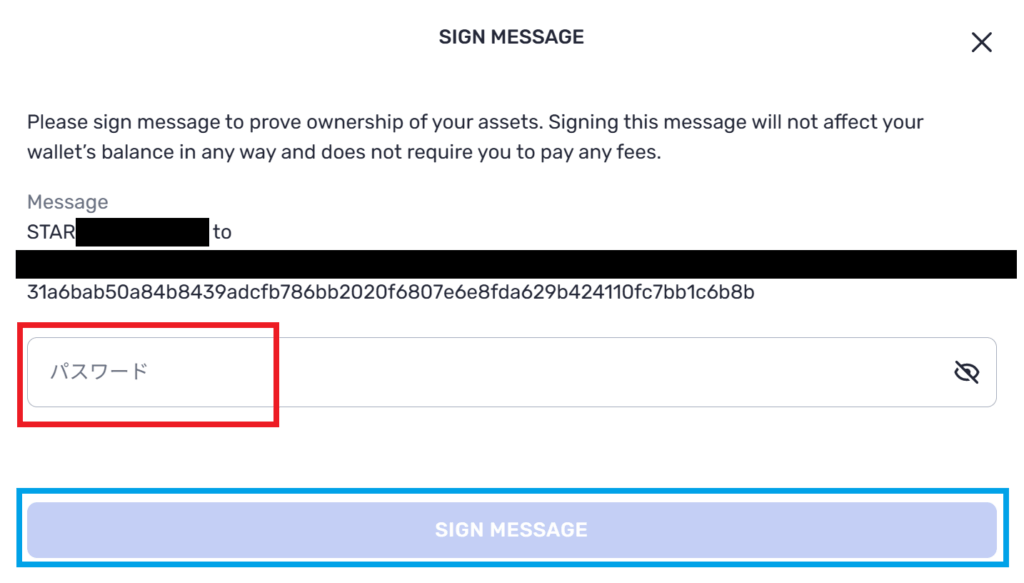
エラーが出た場合
以下のような「Error 400 response: Destination was used on the blockchain before」という文章が表示されることがあります。
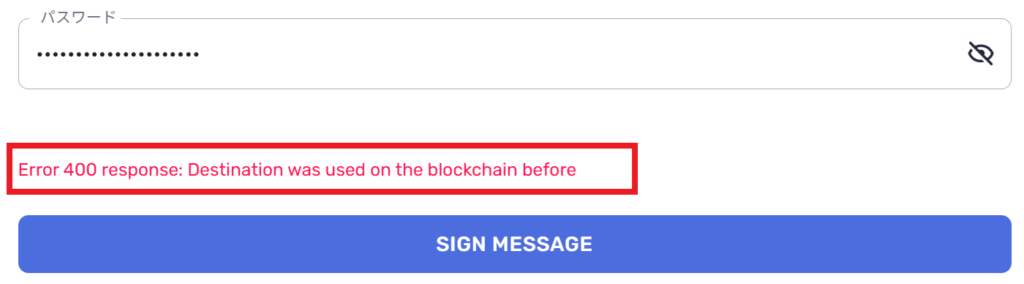
Xのポストを見ていると結構な頻度でこちらの現象が起きているようです。このような場合はまず次の作業をお試しください。それでもダメなら「一般的な請求方法」をお試しください。
※原因としては、本来であればNIGHTトークンの配布アドレスは「これまで1度たりとも使っていないアドレス」でなければなりません(未使用UTXOアドレスといいます)。しかし、何らかの原因で、使用されたことのあるアドレスが自動設定されているために起こっています。公式では「ブラウザを再起動するといいよ」とアドバイスされていますが、現在は解決できない方が多いようです。
1.ウォレットの再同期を試す。赤→青→黄の順番にクリックしてしばらく(1分ほど)待ったあと、もう一度Claimを試す。
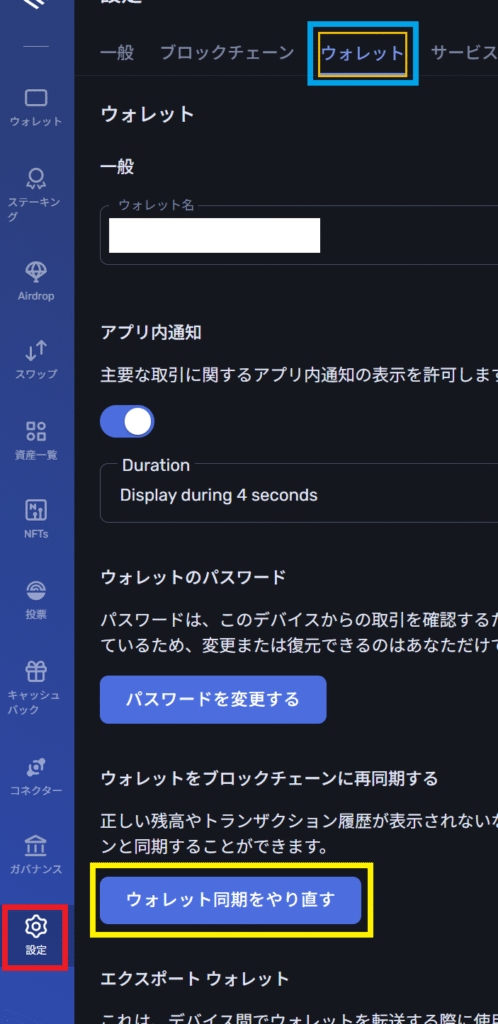
2.ブラウザのキャッシュ削除を行う。これはEdge,Chromeなど各ブラウザによって操作は異なるので、自分の使っているブラウザで「Edge キャッシュ クリア」などで検索してください。その後、もう一度Claimを試す。
一般的な請求方法
こちらは「Yoroi(PC版)を使った手軽な請求方法」ができなかった場合は、Glacier DropのホームページからClaimすることができます。こちらは汎用的な方法で、ぜひお試し下さい。Yoroi,Lace,EternlでAichi実証済みです。
A.Origin addressを設定
1.Midnightの請求ページに移動し、赤枠をクリック。
Midnight Glacier Drop Homepageはこちら https://www.midnight.gd/
ドメインは「midnight.gd」です。詐欺リンクにご注意ください。
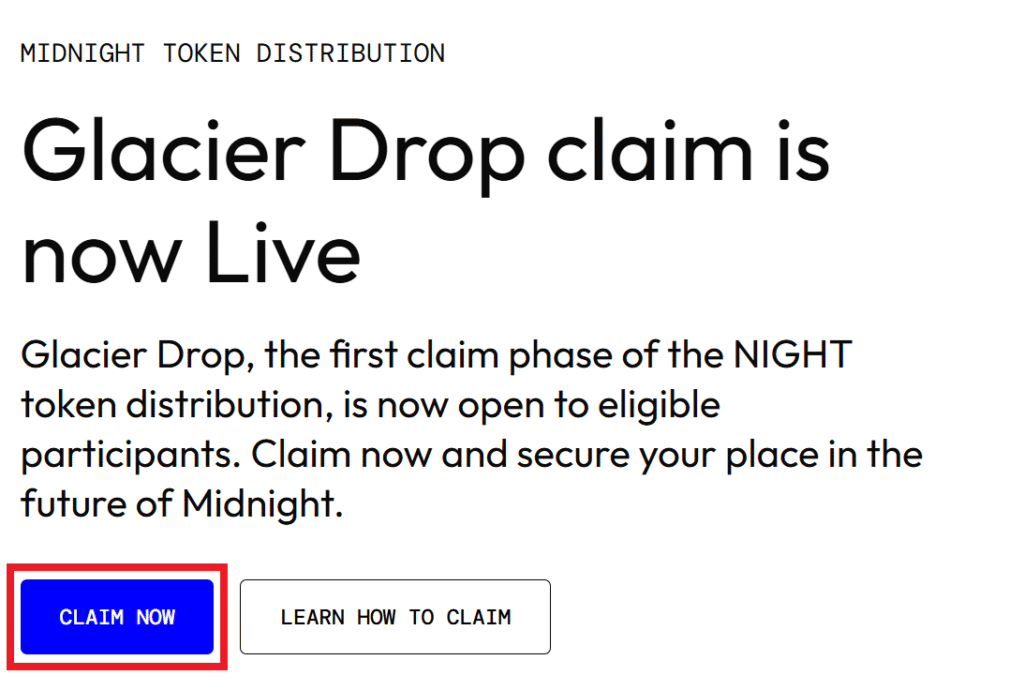
2.赤枠をクリック。
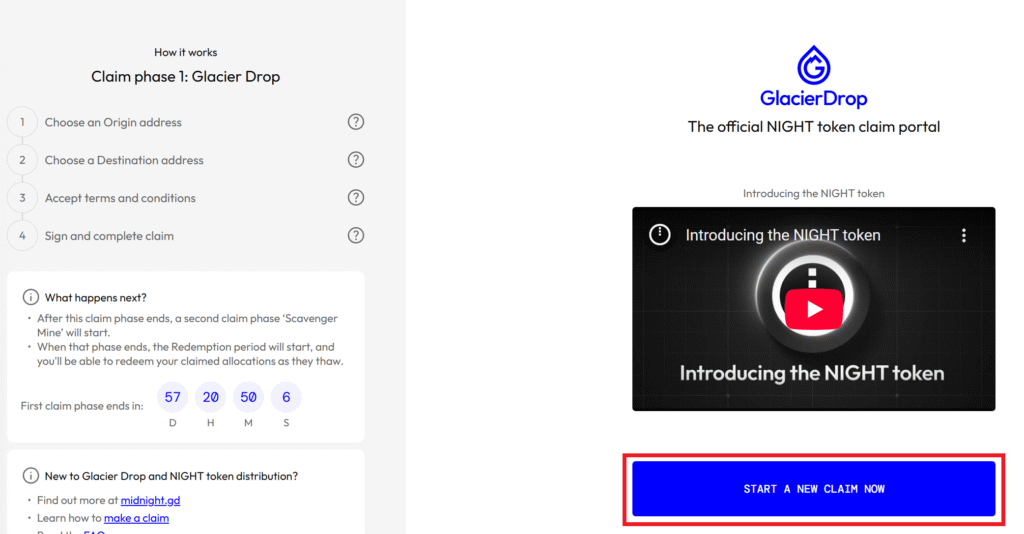
デバイスがスマホであったりブラウザのウィンドウの幅が狭いと、以下のように「Device not supported(デバイスがサポートされていません)」と表示されます。スマホではなくPCにする、ブラウザを全画面にするなどして幅を広げてください。
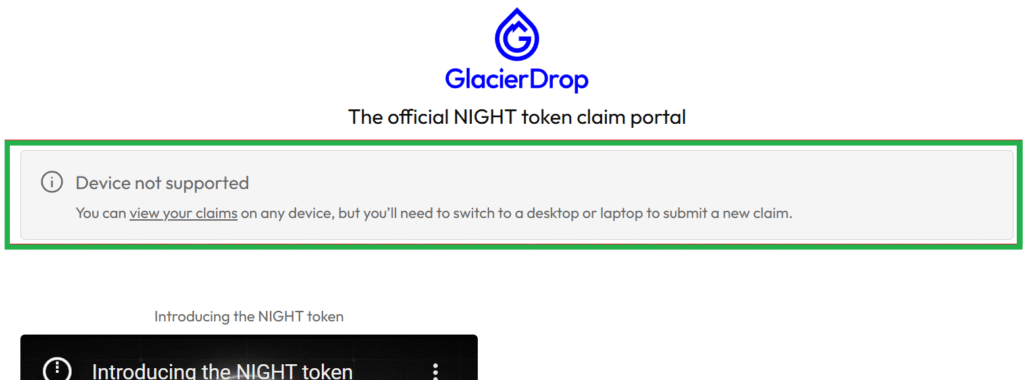
3.Origin address(以下、「元アドレス」と明記。スナップショットされたウォレット)のチェーンを指定します。赤枠を「Cardano」に選択。
※今回のエアドロップはCardano以外にも対応チェーンがあるため、BitcoinやEthereumチェーンも存在します。
BTC、ETHなど別のチェーンを指定する場合は、ここで該当のチェーンを選択します。こちらのウェブページではサポート外とさせていただきます。
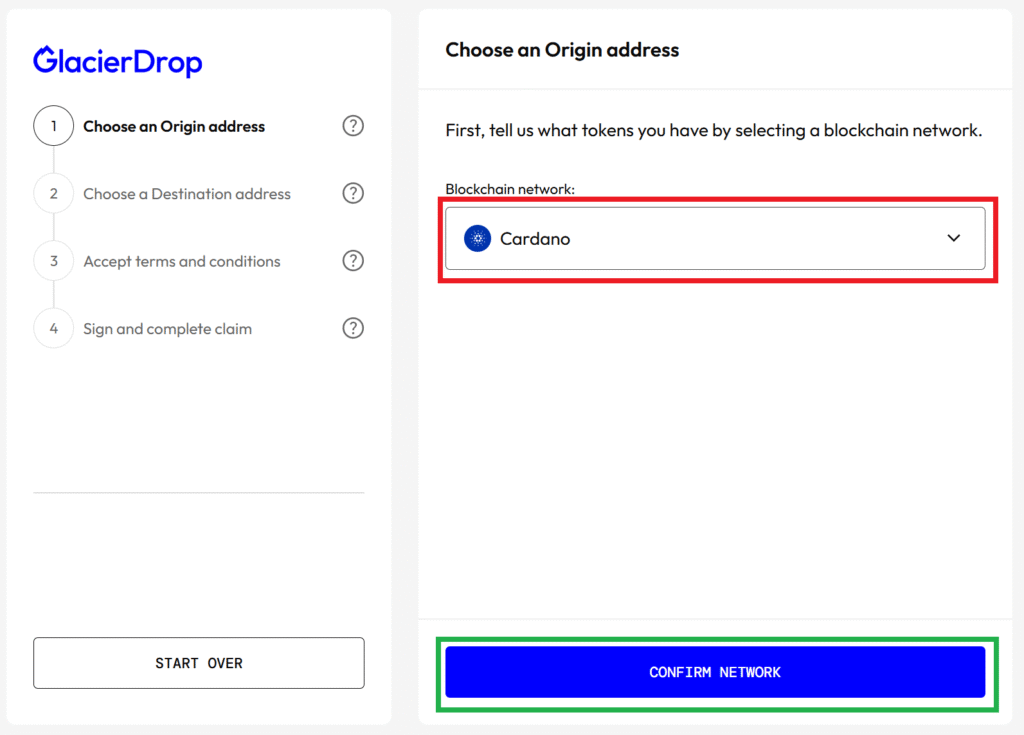
4.元アドレスを各ウォレットの機能を使って設定します。赤「ブラウザウォレット」→青「Continue」→緑で使用するウォレットを選択します。
ウォレットのDApp接続承認画面が出てくる場合があります。その場合は承認してください。
(重要)2つめ以降のウォレットで請求する場合は、先に「2つ目以降のウォレットで請求する場合」の手順を行っておいてください。
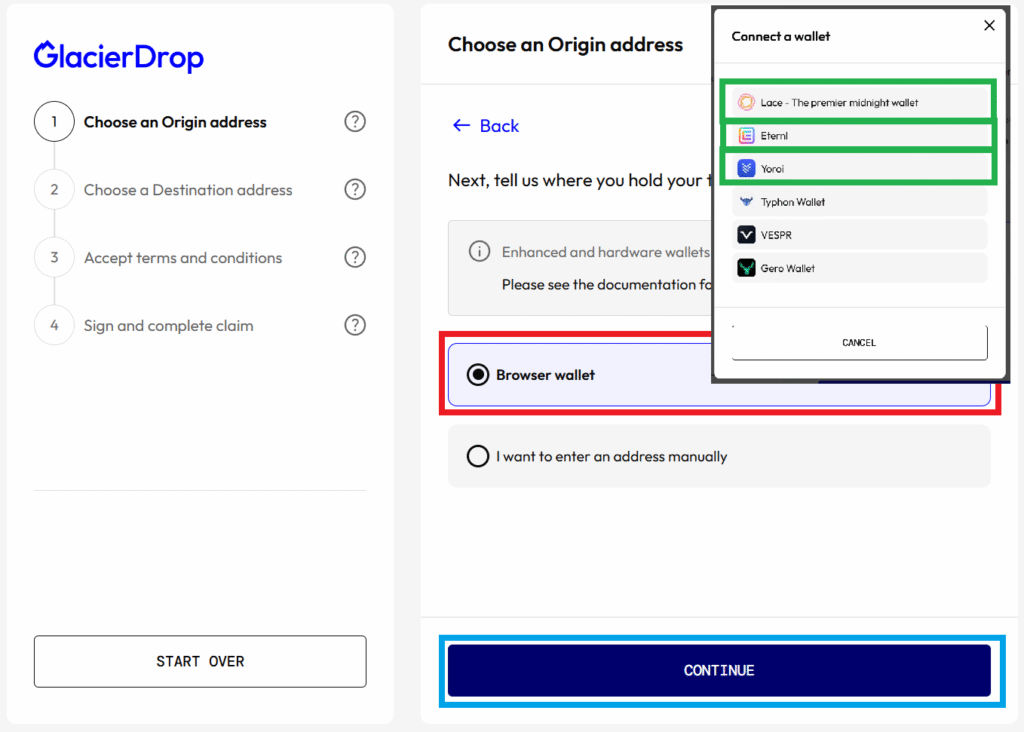
5.赤枠…取得できるNIGHTの量が表示されますので確認。
青枠…元アドレスが表示されますので確認後、オレンジ枠をクリック。
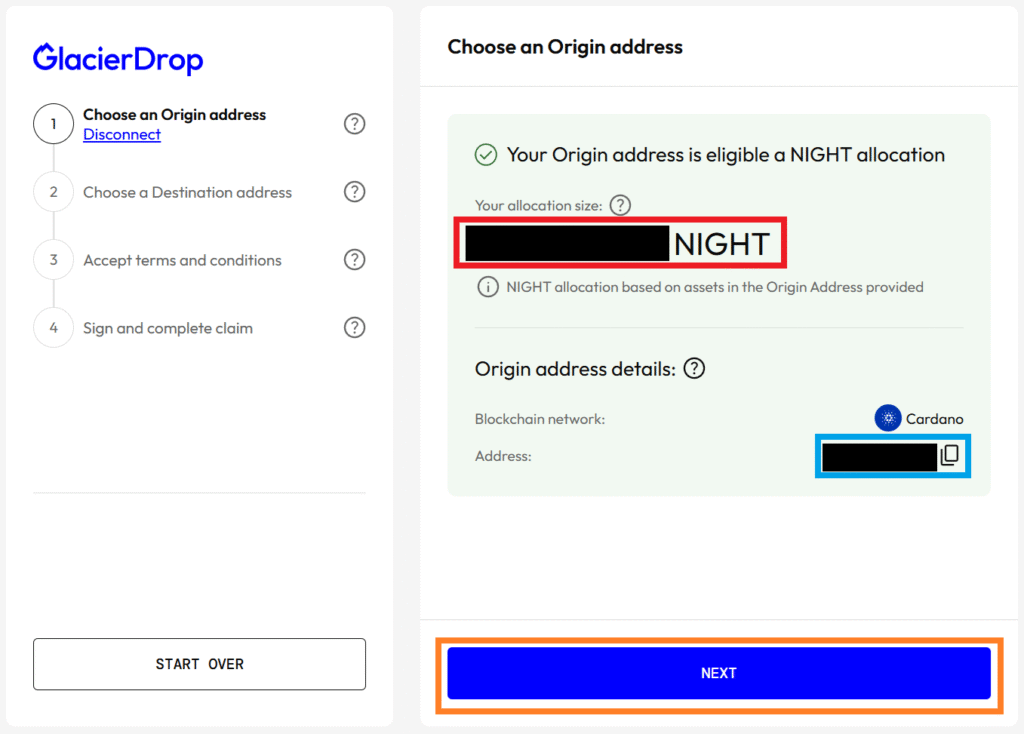
B.Destination addressを設定
6.Destination address(以下、「転送先アドレス」と明記:トークンを転送するウォレット)はウォレットが自動で設定しており、元アドレスと同じウォレットに転送するように設定してくれています(赤枠部分、元アドレスとは別ですがきちんと同じウォレットに転送してくれます)。青枠をクリックします。
転送先アドレスを任意のアドレスに設定したい場合
NIGHTトークンを1つのアドレスに集約するなど、任意のアドレスに設定したい場合はオレンジの枠を一度クリックして「DISCONNECT」「I want to enter an address manually」から任意のアドレスを設定してください。
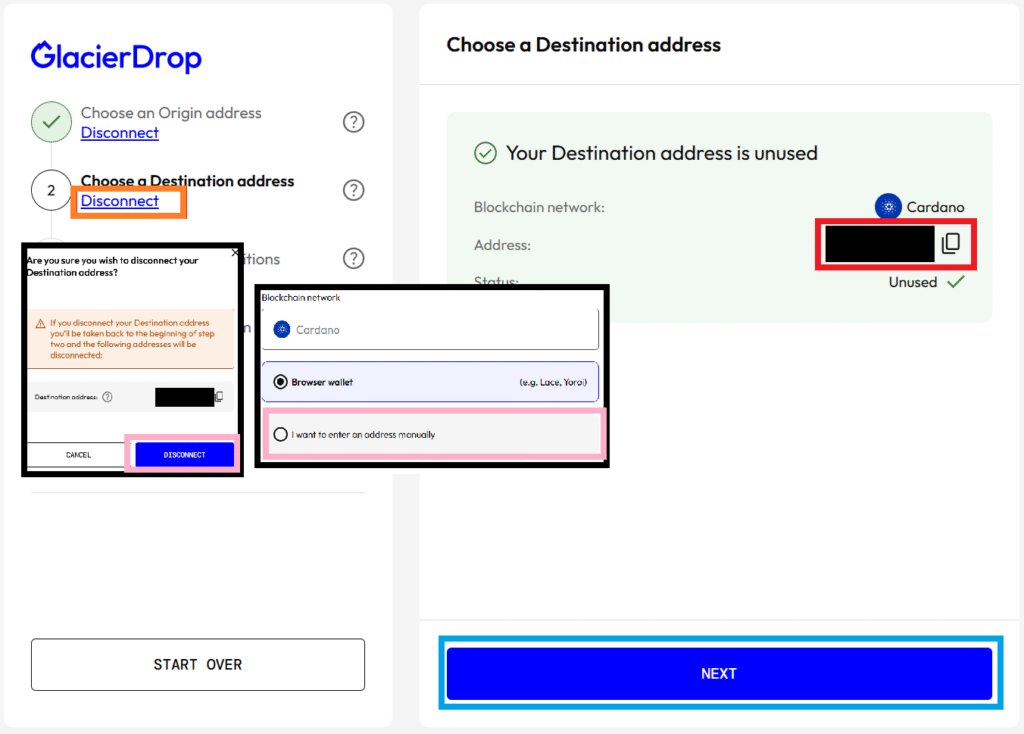
エラーが出る場合
Yoroiのウォレットの場合、以下の画像のようなエラーが出る場合があります。これは何らかの原因で、Destination addressが「未使用UTXOアドレス」となっていない場合に起こりえます(赤枠がUsedとなっています。正常な状態だとUnusedです)。この場合は手動でアドレスを設定することになります。
赤枠の”USE A DIFFERENT ADDRESS”をクリックし、アドレスを修正してください。「未使用UTXOアドレス」の取得方法は次の項目「(Yoroiの場合)未使用UTXOアドレスの取得方法」を参照してください。
また、Yoroi以外で以下のエラーが起きた場合、XやDiscordのDMなどでお知らせください。記事に追加することを検討します。
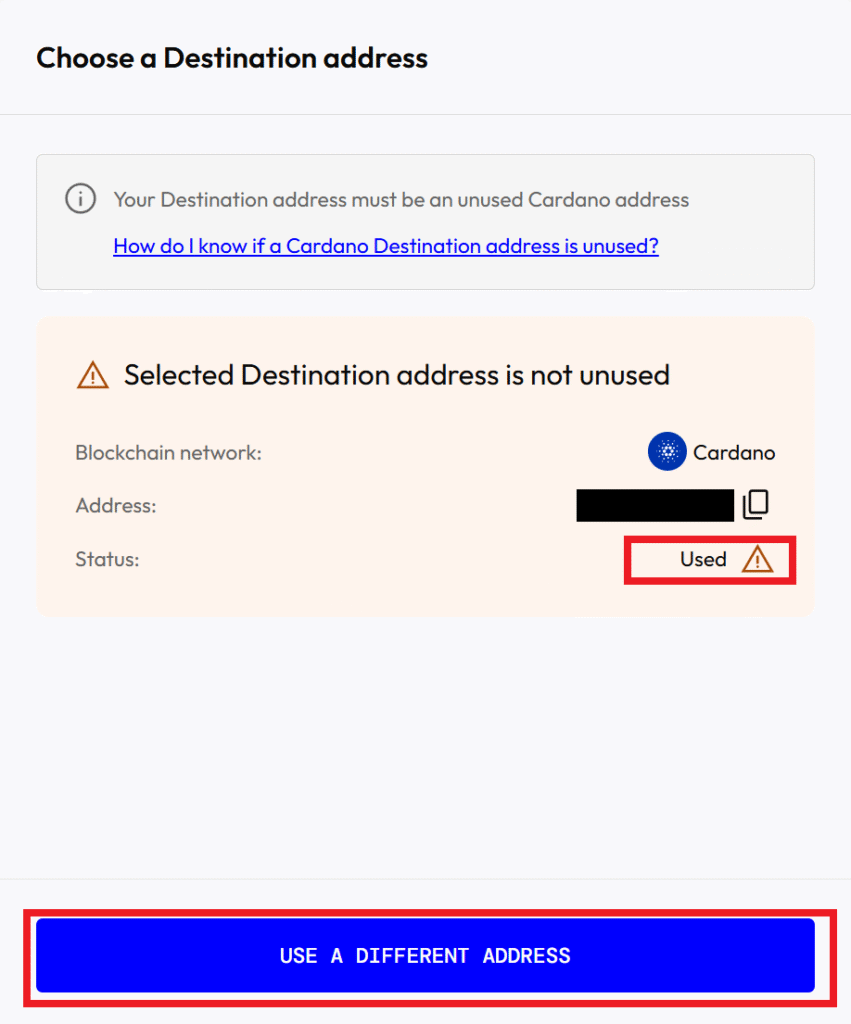
(Yoroiの場合)未使用UTXOアドレスの取得方法
赤→青→オレンジの順にクリックすると、緑の枠に「未使用UTXOアドレス」がいくつか表示されます。どれでも良いのでコピーして、Destination addressに設定しなおしてください。
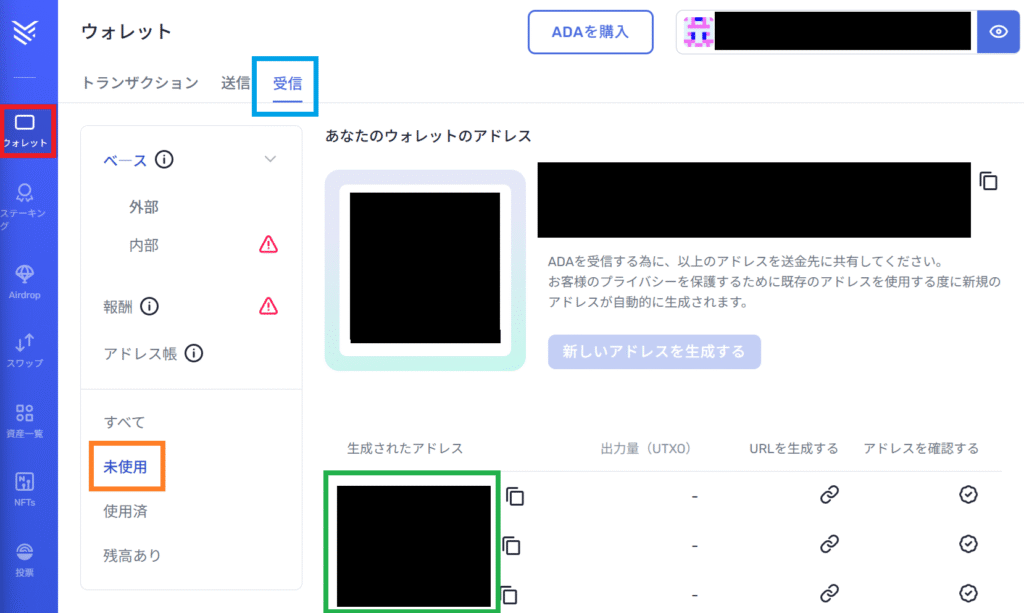
C.規約確認と署名
10.規約を確認する画面となります。画面下までスクロールして規約を読み、青→オレンジの順にクリックします。
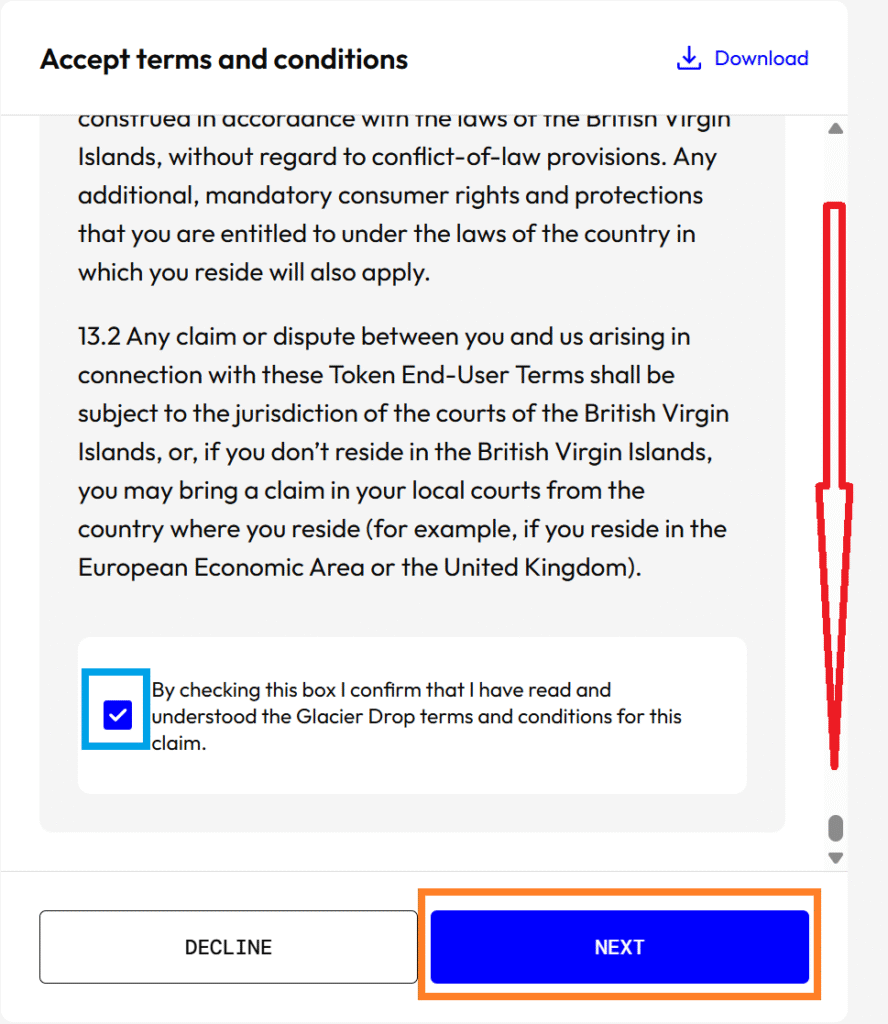
11.署名を行います。
Yoroi,Eternlの場合…赤枠部分をクリックし、ウォレットの送金パスワードを入力します。
Laceの場合…赤枠部分をクリック→「Confirm」をクリックしウォレットの送金パスワードを入力
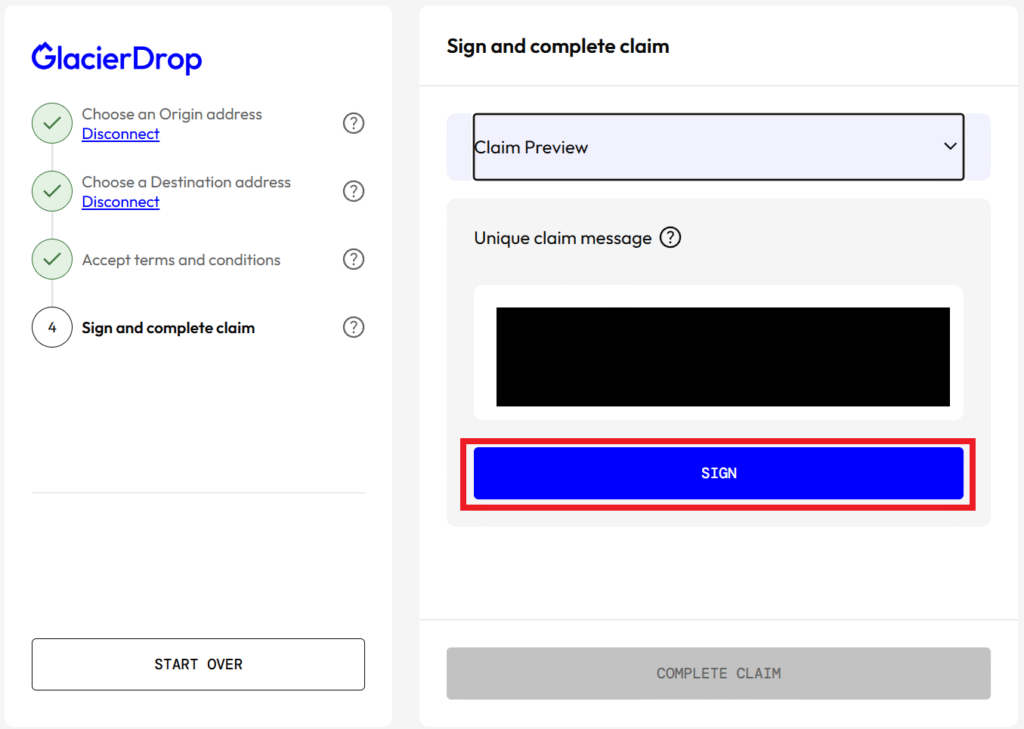
12.赤枠「COMPLETE CLAIM」をクリックします。
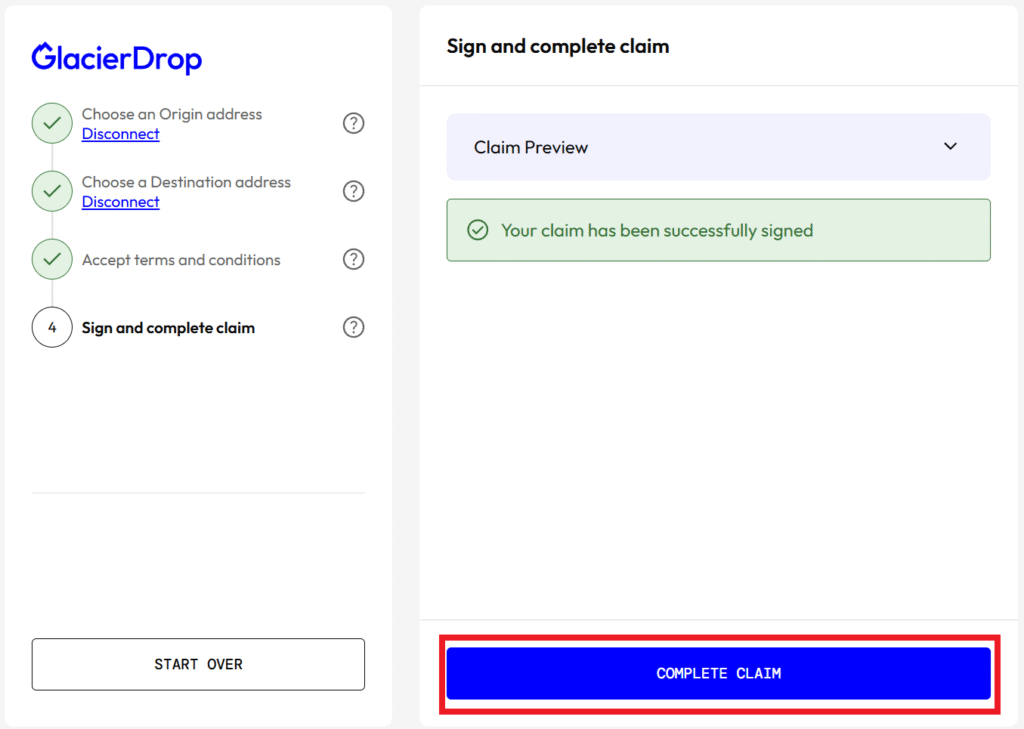
13.以下の画像が出たら完了です。赤枠「download」から詳細をダウンロードしておきましょう。お疲れさまでした。2つめのウォレットも請求したいなら「2つめ以降のウォレットで申請する場合」にお進みください。
青枠の部分の翻訳
「GlacierDropの請求期間が終了すると、第2の請求フェーズが開始されます。その後、引き換え期間が開始され、凍結が解除された順に請求した割り当てを引き換えできるようになります。」
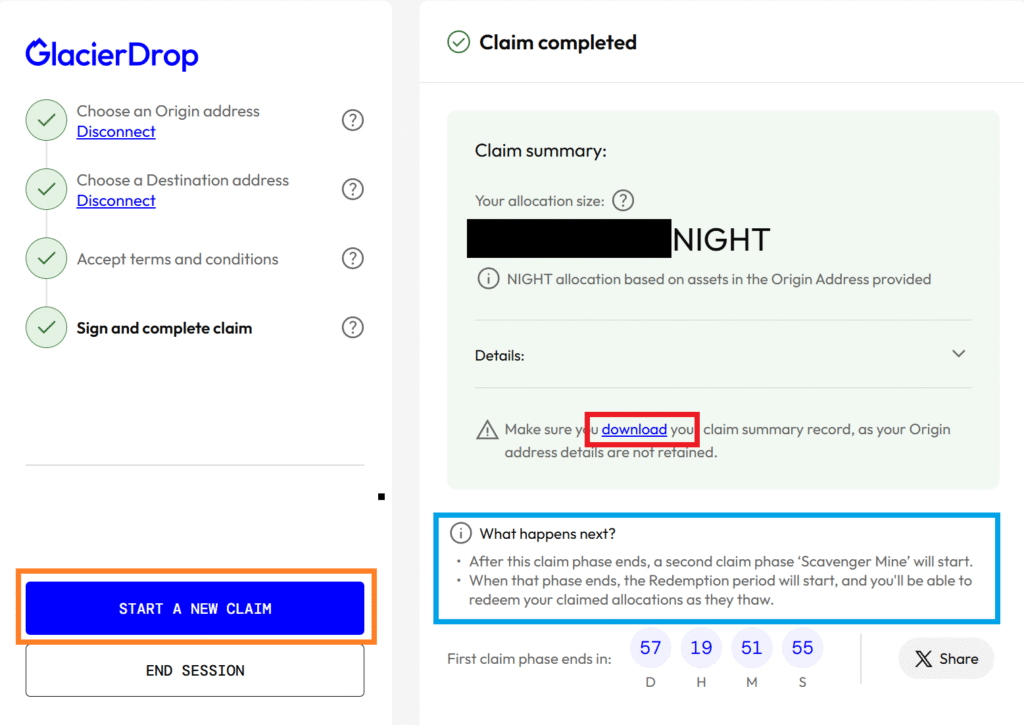
2つ目以降のウォレットで請求する場合
Yoroiの場合
(重要)「一般的な請求方法」手順13でオレンジ「START A NEW CLAIM」をクリックすると新しい請求手続きができますが、手続きを行うと自動で1つめと同じウォレットが選択されてしまいますのでこれを解除します。
赤クリック→青の部分にマウスのポインタを合わせる→緑をクリック
これで自動接続が解除できます。
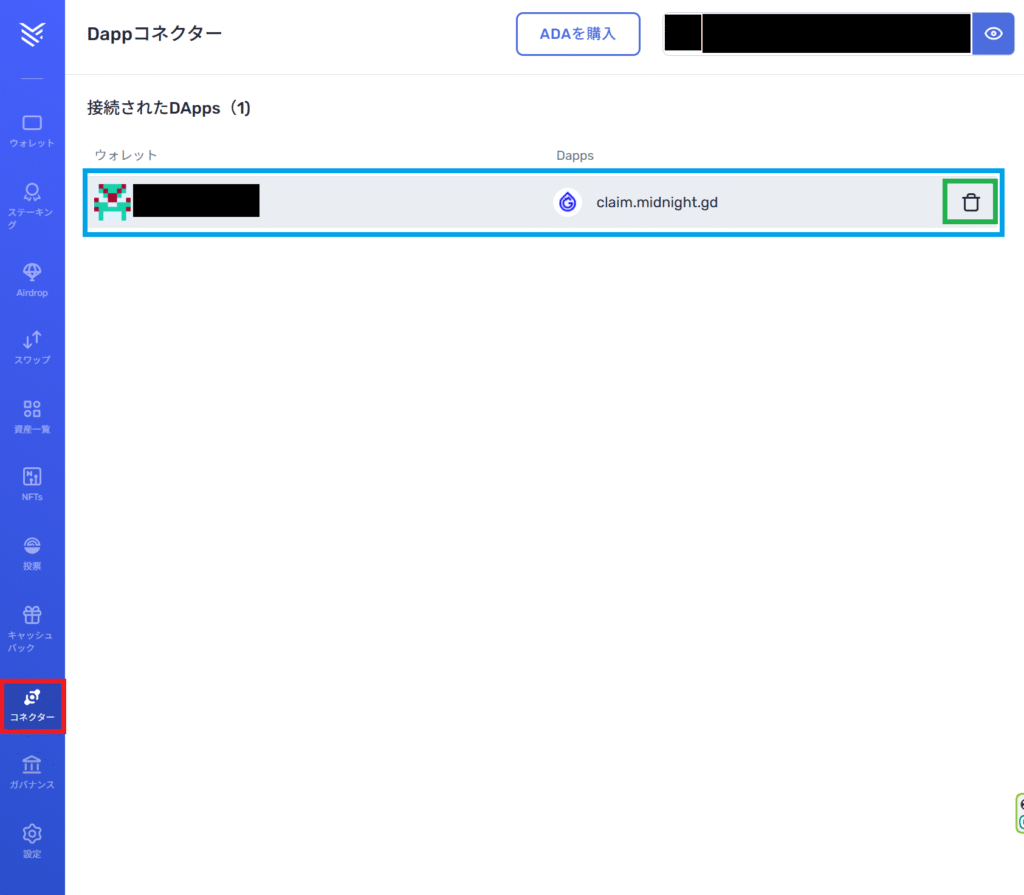
Lace,Eternlの場合
(重要)「一般的な請求方法」手順13でオレンジ「START A NEW CLAIM」をクリックすると新しい請求手続きができますが、手続きを行うと自動で1つめと同じウォレットが選択されてしまいますのでこれを解除します。
各アプリを開いてウォレットを選択するだけで自動的に接続されます。
(以下の赤枠部分があればそのウォレットが請求サイトに接続していることが確認できます)
Laceの場合
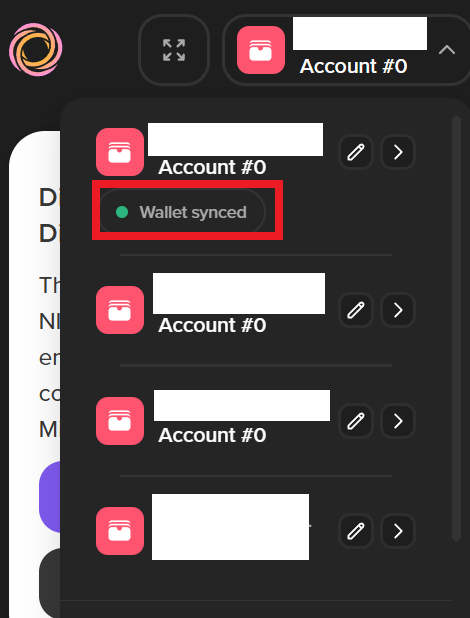
Eternlの場合

他のブロックチェーンの場合
上記「一般的な請求方法」手順3にて該当のチェーンを選択してください。こちらのウェブページではサポート外とさせていただきます。
正しく請求できたか確認する方法
次の①②のいずれかで確認をしてください。
①(Yoroiで確認する方法)赤枠をクリック、以下のような画像になっていれば正しく請求が完了しています。トークン配布は後日になります。ちなみに、オレンジ色の枠は「この次は何?このクレームフェーズが終了すると、第二のクレームフェーズ(スカベンジャー・マイン)が開始されます。そのフェーズが終了すると、NIGHTトークンの引き換え期間が始まり、クレームした割り当てが解凍されるにつれて引き換えできるようになります。」と書かれています。
②「一般的な請求方法」手順13のdownloadのPDFが存在すれば完了しています。
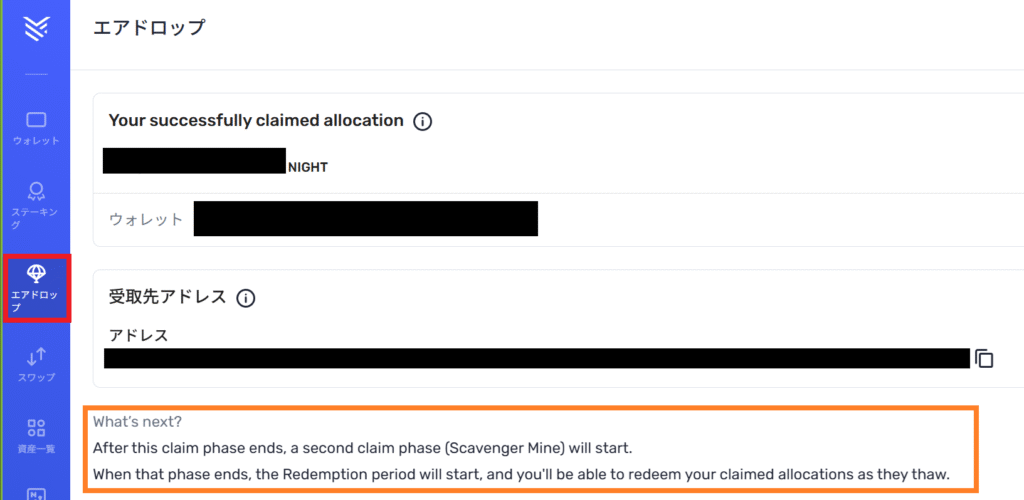
記事の閲覧有難うございました。また読んでいただければ嬉しいです。

コメント